Inštalácia a nastavenie TP-Link TL-MR3220. Nastavili sme smerovač Wi-Fi na prácu s modemom 3G/4G alebo káblom internetu

- 3086
- 828
- Oleg Krajči
Ahoj priatelia, teraz napíšem veľmi užitočné a s najväčšou pravdepodobnosťou veľké pokyny na inštaláciu a nastavenie Wi-Fi smerovač TP-Link-MR3220. Pretože je to jedna z mála spoločností, s ktorou podporuje prácu 3G/4G Modemy a zároveň majú konektor WAN na pripojenie a distribúciu na bežnom káblovom internete Wi-Fi. Kúpil som tento smerovač Wi-Fi výlučne pre prácu s modemom 3G Novatel U720 A poskytovateľ Intertelecom.

O tom som písal v článku, ako distribuovať 3G internet prostredníctvom Wi-Fi?. Tento smerovač som si už kúpil a dokonca som si pripravil. Koniec koncov, s najväčšou pravdepodobnosťou ste sem prišli prečítať pokyny na pripojenie a konfiguráciu smerovača Wi-Fi TL-MR3220. A s najväčšou pravdepodobnosťou vás zaujíma, ako ho nakonfigurovať tak, aby pracoval s 3G alebo 4G modem.
Naladil som tento smerovač a pokúsil som sa ho prinútiť s modernom Novatel U720 niekde pol dňa :). Úprimne povedané, už som bol niekoľkokrát sklamaný vo svojich obľúbených zariadeniach od TP-Link a dokonca som mal túžbu rozbiť ho na kýľ. Ale nebojíte sa, ako sa ukázalo neskôr, problém nebol v smerovači a dokonca ani v modeme, ale zlý signál, môj modem udržiava dobré spojenie, iba na určitých miestach, ktoré je potrebné hľadať :).
Aby bol článok príliš mätúci a že na tejto stránke by ste mohli rýchlo nájsť informácie, ktoré potrebujete, napíšem obsah niekoľkých bodov a už počas písania článku urobím tieto body s titulkami. Takže to bude pohodlné a zrozumiteľné a nebudem zmätený :).
- Stručná prehľad Wi-Fi Router TL-MR3220
- Aktualizácia firmvéru
- Nastavenie TL-MR3220 pre modem 3G/4G
- Ako nakonfigurovať TL-MR3220 na prácu s káblom Internet (WAN)?
- Nastavenie Wi-Fi a nastavenie hesla. Zmena hesla pre prístup k nastaveniam.
- Ako som nastavil TL-MR3220 na prácu s Novatel U720
- Záver.
Stručná prehľad Wi-Fi Router TL-MR3220
Nebudem tu veľa písať. Dobrý smerovač, ktorý plne zodpovedá jeho cene. V krásnom, neštandardnom, dokonca aj pre dizajn TP-Link. Medzi ďalšie smerovače, známe tým, že majú príležitosť pracovať s modemami 3G/4G, s veľkým počtom modemov a prevádzkovateľov Ukrajiny, Ruska a ďalších krajín. Kúpil som si ho, aby som pracoval s 3G modem.

Keď som si vybral router pre seba, všimol som si veľa komentárov, že TL-MR3220 je veľmi horúco, dokonca sa to porovnávalo k ohrievača :). Ale nič také som si nevšimol. Za pár hodín distribúcie Wi-Fi na dvoch počítačoch bolo takmer studené. Možno bol taký problém pozorovaný na zariadeniach verzií 1.0. Mám verziu 2.1 a posledný firmvér, takže problém sa môže vyriešiť. Je pravda, že je nainštalovaná na mojej verande, ale nie je tam príliš horúco, pozrime sa, čo sa stane v lete.
Vybavenie: V krásnej krabici nasadili router samotnú, jednu anténu na 5 dB, napájací adaptér, sieťový kábel, niektoré kúsky papiera a disku. Mimochodom, na disku nie je žiadny ladiaci majster, iba pokyny a všetko.
Tlačidlá a konektory: Na prednom paneli alebo dokonca na hornej časti je niekoľko ukazovateľov. Na zadnom paneli sú umiestnené (zľava doprava): napájací konektor na pripojenie napájania, tlačidlo napájania pre smerovač, 4 LAN Port, 1 Wan Port Na pripojenie káblového internetu a tlačidla Reset WPS/Settings. Ak ju stlačíte raz, funkcia sa aktivuje WPS. A ak stlačíte a podporujete 10 sekúnd, nastavenia smerovača sa resetuje.

Na pravom paneli je port USB na pripojenie modemu. Mimochodom, USB sa používa iba pre modemy, ale na firmvéri tretieho strany môžete tiež pripojiť flash jednotky pre celkový prístup. A vpravo je tlačidlo na zapnutie a zapnutie modulu Wi-Fi. Ale prečo je v tomto prípade utopený, aby bolo potrebné ho stlačiť niečím ostrým, tentoraz nerozumiem.

Prejdime na nastavenie.
Aktualizácia firmvéru na TL-MR3220
Pred vykonaním niektorých nastavení odporúčam a dokonca trvám na aktualizácii firmvéru. Najmä ak chcete použiť tento smerovač na prácu cez modem 3G.
Poďme najskôr stiahnuť firmvér z webovej stránky výrobcu. Ale predtým, ako to urobíte, musíte zistiť, ktorá verzia máte smerovač. Momentálne existujú dve hlavné verzie Veriť. 1 A Veriť. 2. Verziu vášho smerovača je možné zobraziť zdola zariadenia (je uvedená aj adresa pre prístup k nastaveniam a prihlásenie pomocou hesla).

Vynikajúce, verzia zariadenia, o ktorom vieme, ako môžete vidieť ver. 2.1. To znamená, že si musím stiahnuť firmvér pre ver. 2.
Sledujeme odkaz http: // www.Tp-link.UA/produkty/detaily/?CAGAGORYID = & Model = TL-MR3220#DOWN A VYBERTE VERSION ZARIADENIA.
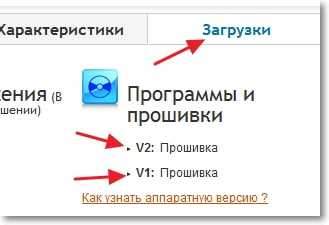
Na stránke Load si stiahnite prvý firmvér v zozname. Môžete sledovať podľa dátumu. Pozrite sa na snímku obrazovky nižšie, ktorého firmvér som aktualizoval, ktorý sa objavil pred niekoľkými týždňami.
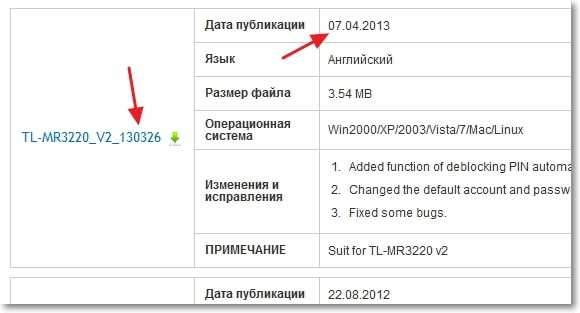
Kliknite na odkaz a uložte archív do počítača. Potom odstráňte súbor firmvérom z archívu, má o tomto mene: MR3220V2_en_3_15_2_up_boot (130326).Nádoba. Všetko, máme firmvér, choďte do smerovača.
Vytiahnite smerovač z krabice, pripojte ho k káblu k počítaču.
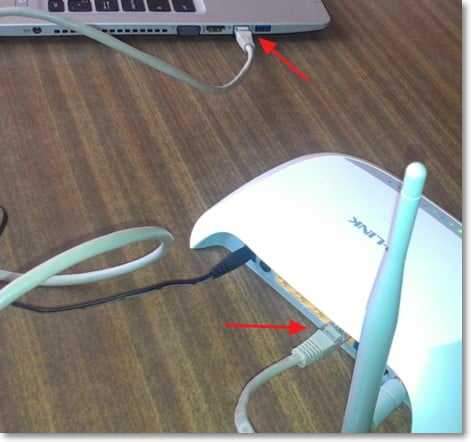
Ideme do nastavení smerovača. Aby sme to dosiahli, zbierame 192 na adrese prehliadača.168.0.1. Ďalej zadajte prihlásenie a heslo. V predvolenom nastavení je to správca a admin. Nachádzame sa v prostredí smerovača.
Ideme na kartu Systémové nástroje - Aktualizácia firmvéru. Kliknite na tlačidlo "Preskúmanie… ", Uveďte cestu k firmvéru a stlačte tlačidlo „Aktualizácia“.
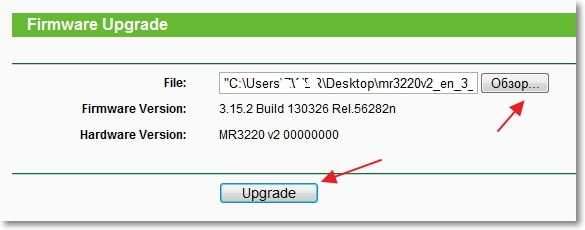
Čakáme na ukončenie procesu firmvéru.
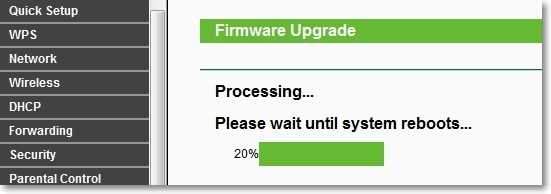
Samotný smerovač sa načíta a uvidíte stránku s nastaveniami. Nemôžete ho zavrieť, ale okamžite začnite nastaviť smerovač.
Spokojnosť
- Stručná prehľad Wi-Fi Router TL-MR3220
- Aktualizácia firmvéru na TL-MR3220
- Nastavenie TL-MR3220 pre modem 3G/4G
- Ako nakonfigurovať TL-MR3220 na prácu s káblom Internet (WAN)?
- Nastavenie Wi-Fi a nastavenie hesla. Zmena hesla pre prístup k nastaveniam
- Ako som nastavil TL-MR3220 na prácu s Novatel U720
- Rýchlosť priamo cez modem a cez smerovač TL-MR3220
- Záver
Nastavenie TL-MR3220 pre modem 3G/4G
Najprv budem písať o tom, ako nakonfigurovať TP-Link TL-MR3220 na internetovú distribúciu, ktorú vezme z modemu pripojeného cez USB. A v nasledujúcom odseku budem písať o ladení káblového internetu. Myslím si, že ak ste si kúpili tento konkrétny model smerovača, potom sa plánujete spriateliť s 3G modem. O tom, ako som ho naladil, aby pracoval s Novatel U720, napíšem nižšie v samostatnom odseku. A teraz všeobecná výučba.
Odporúčam vám, aby ste videli zoznam poskytovateľov a modemov podporovaných smerovačom TL-MR3220. Zoznam pre Rusko si môžete pozrieť odkaz http: // www.Tp-linkru.Com/podpora/3G-comp-list/?Model = TL-MR3220. Pre Ukrajinu http: // www.Tp-link.UA/podpora/3G-comp-list/?Model = TL-MR3220. Ak ste v zozname nenašli svoj modem, odporúčam vám vytočiť, napríklad v Google žiadosť „TL-MR3220 a váš modem“. Možno už niekto s vaším modemom nastavil router.
Modem do smerovača je možné okamžite pripojiť. Pokiaľ ide o pripojenie, pripojil som sa cez predlžovací kábel USB metrov do dvoch. Aj keď sa neodporúča pripojiť cez predlžovací kábel, mám len zlý signál a musíte zvýšiť modem. Prostredníctvom predlžovacieho kábla, dokonca aj taký veľký, funguje dobre a stabilný. Mal by sa tiež zaplatiť internet a musí existovať signál, ktorý by stačil na pripojenie k internetu.

Ideme do nastavení, ak ste ich zatvorili po firmvéri. A choďte na kartu Sieť - Prístup na internet. Tu si musíme zvoliť jeden z prevádzkových režimov smerovača. Existujú 4 režimy, z ktorých si môžete vybrať, pre prácu s 3G/4G modem, musíme nainštalovať Iba 3G/4G (odporúčané). Alebo Preferované 3G/4G - Ak chcete vziať internet z modemu a v neprítomnosti modemu sa použije káblový internet (WAN). Je však nepravdepodobné, že nebudete mať takúto schému.
Zvoliť si Iba 3G/4G (odporúčané) A kliknutie Uložiť.
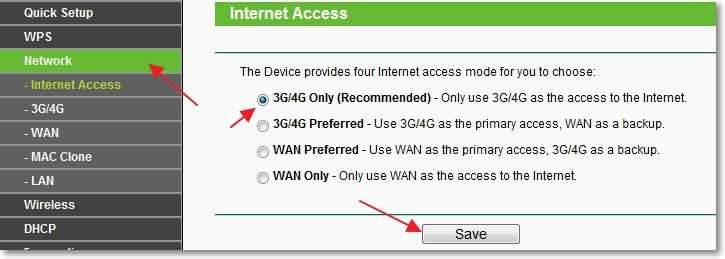
Ideme na kartu Sieť -3g/4G. Ak ste už pripojili modem, potom oproti 3G/4G USB Modem: Musí existovať stav. Zvyčajne sa tu zobrazuje model modemu (niekedy je model omylom určený, ale všetko funguje). Po pripojení modem Novatel U720 som mal stav Identifikované (identifikované). S týmto štatútom všetko funguje.
Proti Umiestnenie: Vyberte si krajinu. A oproti bodu Mobilný internetový poskytovateľ: Musíte si vybrať poskytovateľa.
Potom môžu byť všetky nastavenia ponechané nezmenené, iba v položke Režim pripojenia: Môžete tiež určiť, ako sa smerovač pripojí na internet. Automaticky alebo ručne.
stlač tlačidlo Uložiť. Ak sa automatické pripojenie ešte nezačalo, stlačte tlačidlo Pripojiť. A pozrite sa na stav pripojenia. Keď sa smerovač podarí pripojiť sa k internetu pomocou modemu, uvidíte stav Prepojený (ako na snímke obrazovky nižšie).
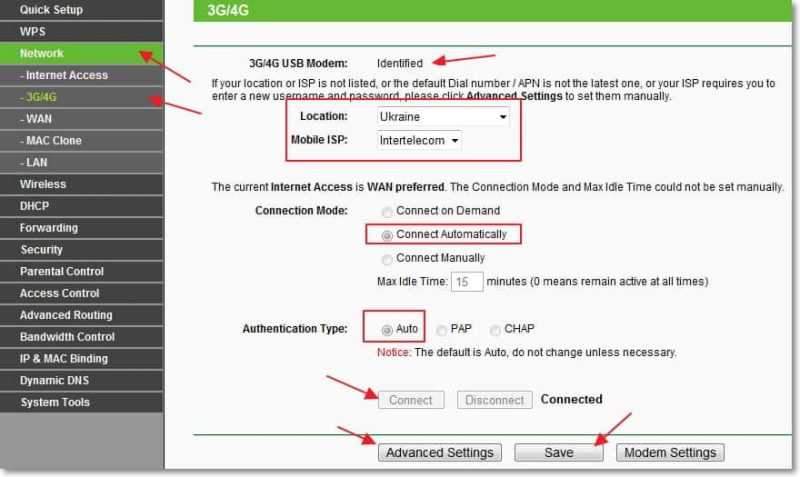
S cieľom zadať svoje nastavenia pre poskytovateľa alebo zmeniť Mtu, Kliknite na tlačidlo Pokročilé nastavenia.
Po nastavení kontrolnej značky Nastavte číslo číselníka .. Môžete zadať svoje číslo, prihlásenie, heslo alebo APN pre pripojenie (ale nepotreboval som ho). Pre intertelecom som zmenil iba MTU oproti bodu Veľkosť MTU (v bajtoch), Za to sa poskytovateľovi odporúča nainštalovať 1492. Ak ste vykonali akékoľvek nastavenia, nezabudnite stlačiť tlačidlo Uložiť Na ochranu.
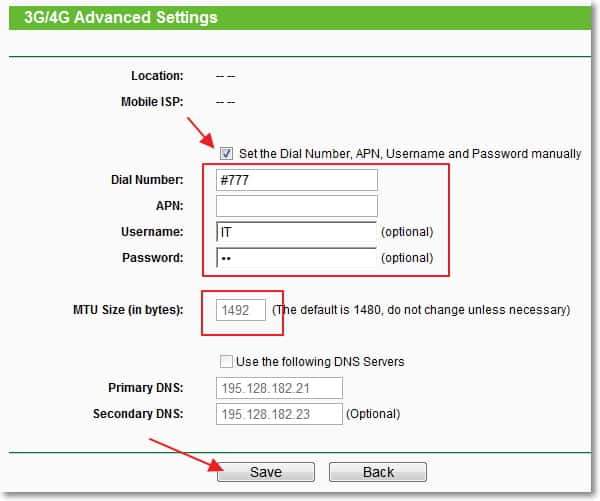
Dúfam, že ste uspeli a spojenie s internetom prostredníctvom modemu bolo nainštalované. Na stránke môžete vidieť stav pripojenia Postavenie (choďte na to v ľavom menu).
Bod 3G/4G Stav pripojenia na internet môžete vidieť prostredníctvom modemu. Existujú tiež dve tlačidlá na odpojenie alebo pripojenie na internet.
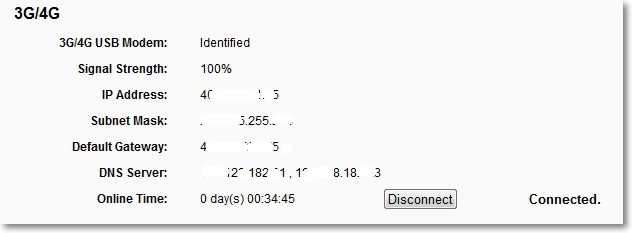
Najdôležitejšie nastavenia, ktoré sme už urobili. Musíte tiež nakonfigurovať sieť Wi-Fi, nainštalovať do nej heslo a zmeniť heslo tak, aby ste mali prístup k nastaveniam. Prečítajte si o tom v hotelovom bode nižšie.
Ako nakonfigurovať TL-MR3220 na prácu s káblom Internet (WAN)?
No, nie je tu nič komplikované. Konfiguračný proces TL-MR3220 pre káblový internet sa takmer nelíši od nastavenia TP-Link TL-WR841N. Pripojte internetový kábel k konektoru WAN (konektor modrého slotu).
V nastaveniach smerovača ideme na kartu Sieť - Prístup na internet. Vyberte režim Uprednostňoval, alebo Iba A kliknutie Uložiť. To znamená, že sme prešli smerovačom Wi-Fi na prácu s káblom Internet (WAN).
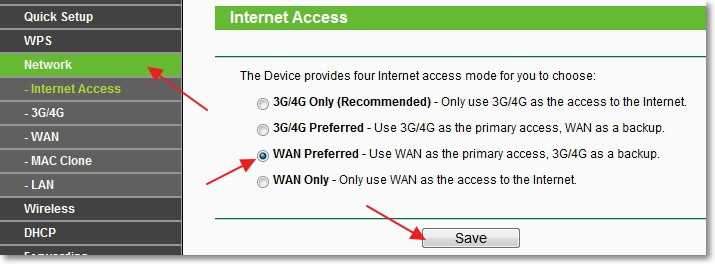
Ideme na kartu Sieť - Blednúť. Proti Typ pripojenia WAN: Musíte určiť technológiu, ktorú používa váš poskytovateľ internetu. Môže to byť dynamická IP, statická IP, PPPOE/Rusko, kábel Bigpon, L2TP/Rusko L2TP alebo PPTP/Rusko pptp.
A už v závislosti od vybranej technológie môže byť potrebné určiť ďalšie nastavenia. Prihlásenie, heslo atď. D. Tieto údaje by vám mali byť poskytnuté pri pripojení. Viac som o tom napísal v článku „bez prístupu na internet“ - rozhodujeme o hlavnom dôvode. Zriadili sme router Wi-Fi, aby pracoval s poskytovateľom. Po vykonaní nastavení nezabudnite stlačiť tlačidlo Uložiť A reštartujte smerovač.
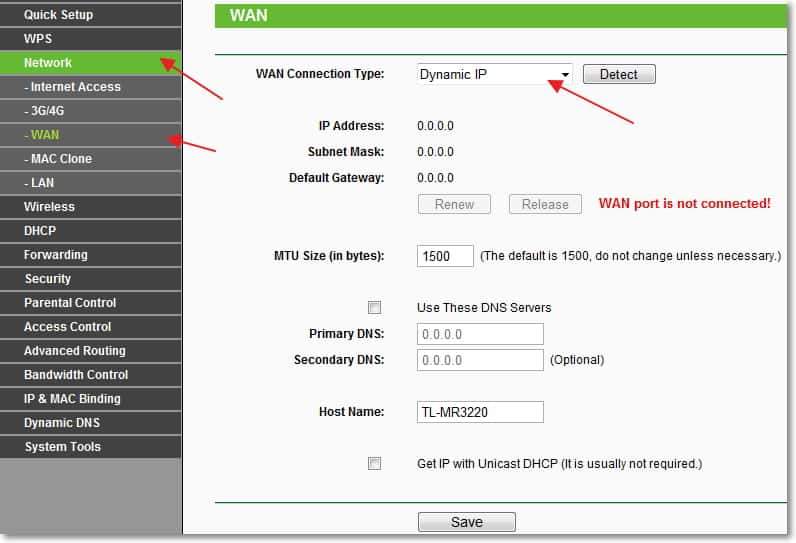
Ak neviete, aké nastavenia sa majú na tejto stránke uviesť, pozrite sa na dokumenty, ktoré vám boli poskytnuté pri pripojení k internetu. Alebo jednoducho zavolajte poskytovateľovi a opýtajte sa. Zároveň sa opýtajte, či sú záväzné na adresu MAC.
Klon mac adresy
Ak je váš poskytovateľ záväzný na adresu MAC, musí byť uzavretý zo starého počítača, ku ktorému bol internet pripojený.
Pripojte smerovač k počítaču, ku ktorému bol internetový kábel pripojený a v nastaveniach smerovača prejdite na kartu Sieť - Klon Mac. stlač tlačidlo Adresa klonu MAC a tlačidlo Uložiť.
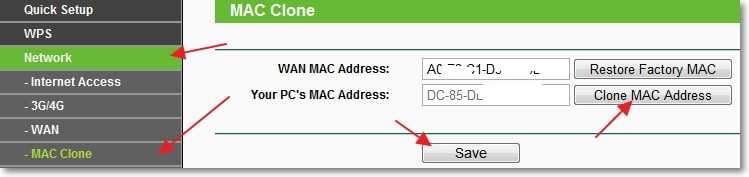
Všetko, MAC adresa je klonovaná. Obnoviť smerovač na použitie zmien.
Nastavenie Wi-Fi a nastavenie hesla. Zmena hesla pre prístup k nastaveniam
Po nakonfigurovaní internetu a dúfam, že to bude fungovať, musíte urobiť ďalšie nastavenia pre bezdrôtovú sieť a zabezpečenie.
Poďme najskôr nastaviť sieť Wi-Fi. V nastaveniach smerovača prejdite na kartu Bezdrôtový - Bezdrôtové nastavenia.
Oproti bodu Názov bezdrôtovej siete Napíšte názov pre svoju bezdrôtovú sieť. Blízko Región Uveďte svoju krajinu.
Zostávajúce body, ako napríklad Kanál, Režim A Šírka kanála Nemôžeš zmeniť. Mám nainštalovaný Kanál - 9, Pretože v tesnej blízkosti nemám sieť Wi-Fi. Odporúčam vám nainštalovať Auto.
Nezabudnite uložiť zmeny stlačením tlačidla Uložiť.
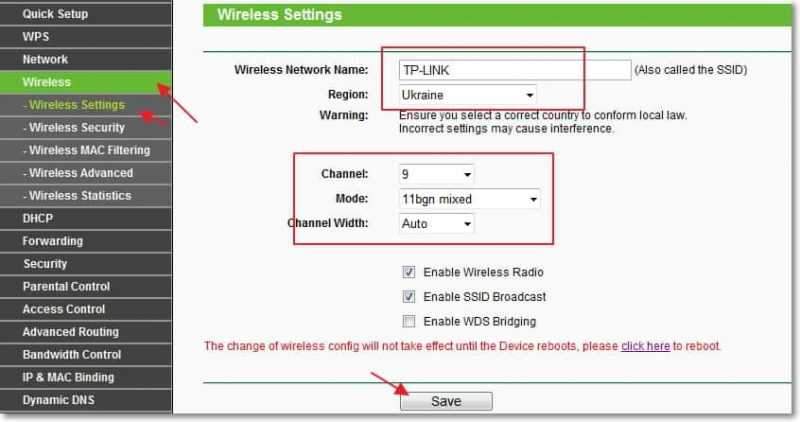
Inštalácia hesla na Wi-Fi
Poďme okamžite nainštalovať heslo do bezdrôtovej siete. Prejdite na kartu Bezdrôtový - Bezdrôtová bezpečnosť.
Odporúčam vám nastaviť typ ochrany WPA/WPA2 - osobný. Blízko Verzia A Šifrovanie Môžete nechať zmysel Automatický. V teréne Heslo Príďte a napíšte si heslo. Odporúčam vám zaznamenať heslo, aby ste nezabudli. A ak zabudnete alebo prehráte, potom budete potrebovať článok, ako zistiť heslo zo svojej siete Wi-Fi?
Viac informácií o inštalácii ochrany na Wi-Fi nájdete v článku Ako nainštalovať (Zmeniť) heslo pre sieť Wi-Fi na smerovači TP-Link TL-WR841N. A tiež vám odporúčam prečítať si článok, ako chrániť sieť Wi-Fi? Základné a efektívne tipy.
Nezabudnite uložiť nastavenia.
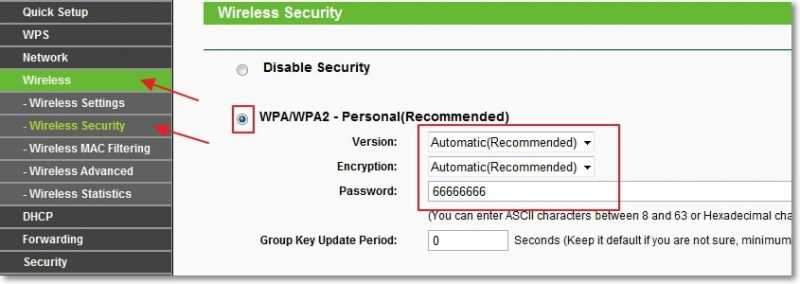
Zmeníme heslo pre prístup k nastaveniam smerovača
Zmeňme heslo pre prístup k nastaveniam súčasne. Predvolená hodnota stojí za to Admin A je lepšie to zmeniť.
Prejdite na kartu Systémové nástroje - Heslo. Uveďte staré prihlásenie a heslo (správca a správca) a potom dvakrát zapisujte nové prihlásenie a heslo. stlač tlačidlo Uložiť. Teraz prístup k nastaveniam smerovača použite nové prihlásenie a heslo. A ak zabudnete na tieto údaje, potom sa pozrite na článok, ako resetovať heslo a nastavenia na smerovači Wi-Fi?
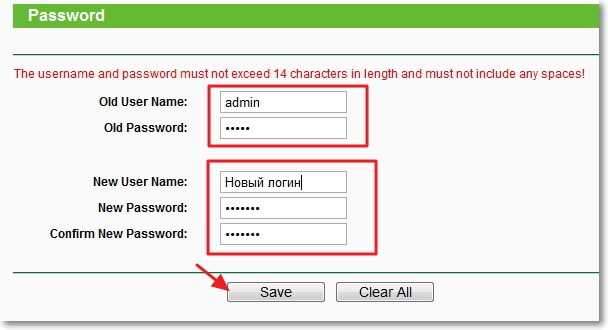
No, všetko je pripravené. Zdá sa, že som napísal všetko, na čo som na nič nezabudol. Tieto nastavenia, ktoré sme dostatočne naznačovali pre stabilnú prevádzku smerovača TP-Link-MR3220. Ak som na niečo zabudol, potom mi povedzte v komentároch, tento článok určite dopĺňam.
Na tento. Ak chcete používať všetky nastavenia, nezabudnite reštartovať smerovač. To sa dá urobiť priamo v nastaveniach smerovača na karte Systémové nástroje - Reštartovať.
Tiež by som chcel povedať niečo o tom, ako som tento smerovač naladil modem Novatel U720 Od poskytovateľa Intertelecom.
Ako som nastavil TL-MR3220 na prácu s Novatel U720
Ak máte modem Novatel U720 a chcete si kúpiť alebo už ste si kúpili smerovač TP-Link-MR3220, potom to môžete bezpečne urobiť, všetko funguje dobre. Ako som už písal na začiatku tohto článku, pokúsil som sa spoznať priateľov tieto dve zariadenia na pol dňa. Vzal som smerovač z krabice, okamžite som k nemu pripojil modem. Ale nepáčil sa mi stav Identifikovaný, Niekde na snímke obrazovky som videl, že model modemu by mal byť napísaný.
Pripojenie bolo nainštalované po čase a internet fungoval veľmi pomaly. Potom som zmenil firmvér desaťkrát a už som si myslel, že nie je možné nakonfigurovať TP-LINK-MR3220 na stabilnú prácu s modemom Novatel U720. Potom som sa rozhodol znížiť paru a inštalovať posledný firmvér (od 07.04.2013) a zvýšenie modemu vyššie nainštalovalo pripojenie znova a všetko fungovalo perfektne dobre. Aká radosť je čo :).
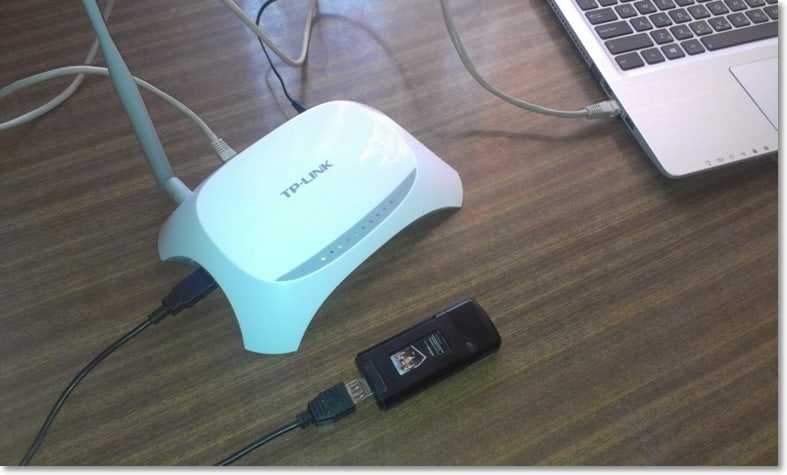
Potom som pripojil modem k notebooku a pomocou programu som Axesstelpst evdo O ktorom som v článku napísal, ako nakonfigurovať 3G internet pomocou programu AxesTelpst EVDO, nastavil som a opravil modem na mieste, kde Axesstelpst EVDO ukázal najlepší signál.
Potom som vypol modem z prenosného počítača a pripojil som ho k smerovaču. Router nainštaloval pripojenie a všetko fungovalo perfektne! Router vykazoval 100% signál (zdá sa mi, že to neukazuje správne kvalitu recepcie, ale môj modem je z toho možno zodpovedný).
Rýchlosť priamo cez modem a cez smerovač TL-MR3220
Myslím si, že pri pripojení priamo cez modem Novatel U720 budete stále zaujímať rýchlosť internetového pripojenia a pri pripojení cez smerovač TL-MR3220 od Wi-Fi. Merané službou, ktorá je opísaná v článku, ako skontrolovať rýchlosť internetu. Chcem poznamenať, že som skontroloval rýchlosť, keď bol modem nainštalovaný na jednom mieste, to znamená, že kvalita signálu bola približne rovnaká.
Rýchlosť cez modem Novatel U720, bez smerovača:

Rýchlosť pripojenia Wi-Fi cez smerovač TL-MR3220:

Ako vidíte, rozdiel nie je príliš veľký a možno je to nehoda, pretože rýchlosť nie je stabilná. Pravdepodobne musíte otestovať niekoľkokrát a potom urobiť priemernú rýchlosť.
Záver
Áno, ukázal sa veľký článok, strávil som na ňom takmer deň :). Naozaj som to nechcel rozdeliť na kúsky, chcel som zhromaždiť všetky potrebné informácie na jednej stránke.
Ak chceš Zorganizujte distribúciu internetu 3G/4G Internet Wireless na Wi-Fi, Potom TP-Link TL-MR3220 na zvládnutie tejto úlohy. Už podporuje veľa poskytovateľov a modemov a tento zoznam stále rastie. Ak potrebujete distribuovať pravidelný káblový internet, potom by som vám odporučil, aby ste si lepšie kúpiť TP-Link TL-WR841N.
Táto metóda je ideálna na organizovanie siete Wi-Fi v mieste, kde je pripojenie 3G jediným a najbežnejším spôsobom, ako sa pripojiť k internetu. Zabudol som písať o oblasti povlaku Wi-Fi, ktorú poskytuje TL-MR3220. Nemeral som, ale s tým je všetko v poriadku, najmä preto, že na 5db je iba jedna anténa. Môj Wi-Fi má dobrý signál nielen v dome, ale aj na dvore.
Ak sa objavia otázky (a pravdepodobne budú :)), komentáre alebo doplnky, nechajte ich v komentároch. Zistíme. Všetko najlepšie!
- « Iknop - moderná vizuálna služba. Potrebné miesta sú vždy v blízkosti
- Validácia účtu VKontakte. Čo robiť, ako vyriešiť, toto je vírus? »

